Win7系统bitlocker加密+解密超详细教程
时间:2025-06-17 13:09:28 384浏览 收藏
还在为电脑隐私安全担忧?本文为你带来Win7系统Bitlocker加密与解密全攻略,手把手教你如何利用Bitlocker为磁盘分区设置密码,有效保护个人隐私信息,防止他人随意访问。文章详细介绍了从控制面板进入Bitlocker,选择加密磁盘、设置高强度密码、保存恢复密钥,到开始加密并等待完成的完整步骤。同时,也讲解了解锁加密磁盘的简易方法,只需进入驱动器加密页面,点击“关闭解密驱动器”即可轻松完成。无论你是编程设计还是休闲娱乐,都能通过Bitlocker为你的电脑安全保驾护航,让你的数据安全无忧!快来学习Win7系统下Bitlocker的加密与解密技巧吧!
如今,电脑已经成为日常生活中不可或缺的一部分,无论是用于编程设计还是休闲娱乐,它都发挥着重要作用。同时,由于电脑中可能存储着个人隐私信息,因此在某些情况下,我们需要对文件或磁盘设置密码,以防止他人随意访问我们的设备。而Bitlocker正是一个专门用于为磁盘添加密码保护的实用工具。接下来,小编将为大家详细介绍如何利用Bitlocker进行磁盘加密与解锁。
加密步骤:
打开控制面板
按照下图所示的方式进入电脑的控制面板界面。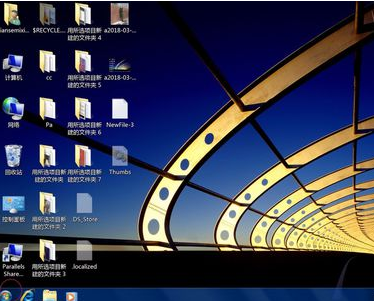
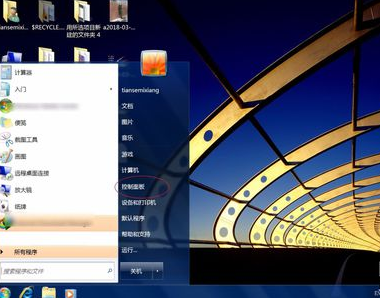
找到驱动器加密选项
在控制面板右侧的小图标区域,点击“驱动器加密”选项。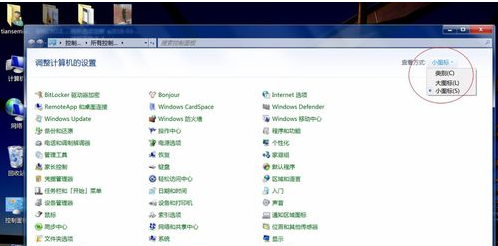
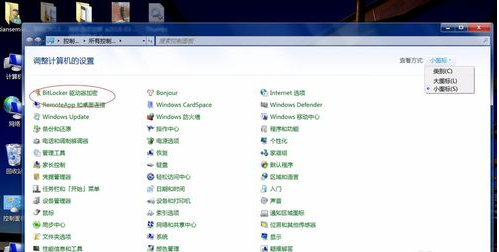
选择目标磁盘并设置密码
在列表中找到需要加密的磁盘分区,然后选择密码加密模式。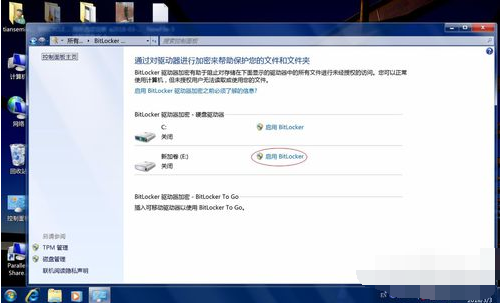
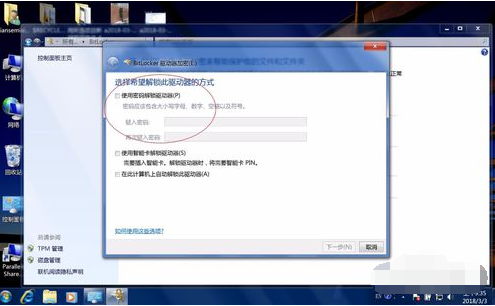
输入加密密码
输入符合要求的密码(需包含大小写字母、数字及特殊符号),然后点击“下一步”。如果密码不符合要求,则无法继续操作。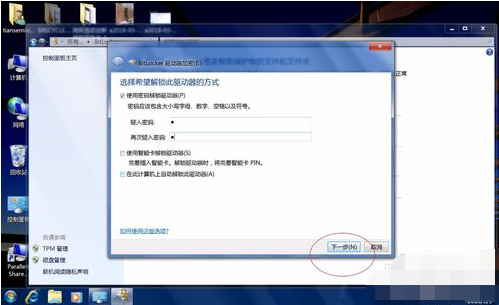
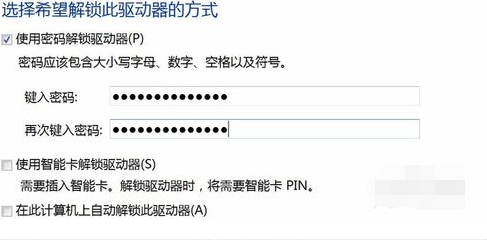
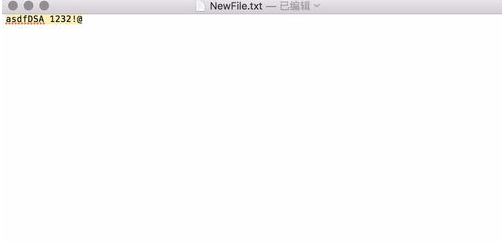
保存恢复密钥
为了确保安全,系统会提示你保存恢复密码文件。可以选择将其保存到桌面上以便日后使用。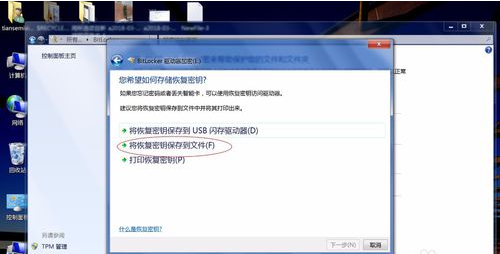
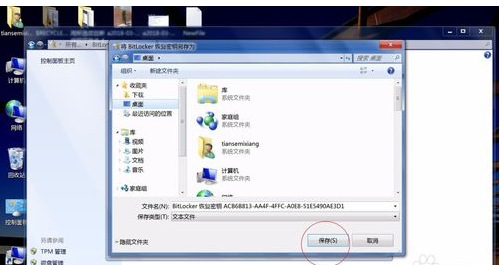
开始加密并等待完成
点击“下一步”,系统会自动开始加密过程,直到进度条完成即表示加密成功。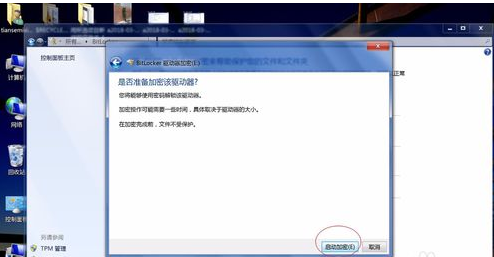
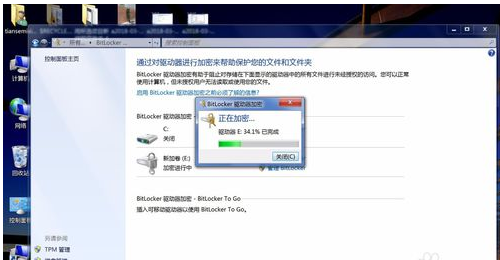
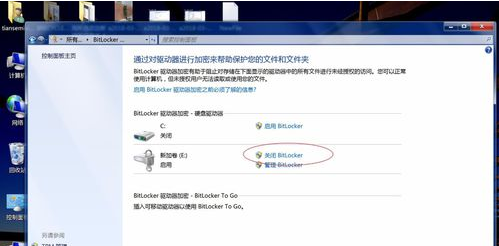
解锁步骤:
进入驱动器加密页面
当需要解锁时,返回到“驱动器加密”选项,并点击“关闭解密驱动器”。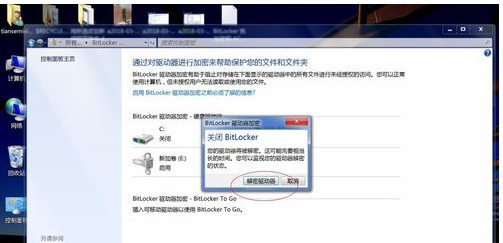
完成解密操作
点击后,系统会立即执行解密操作,整个过程非常简便。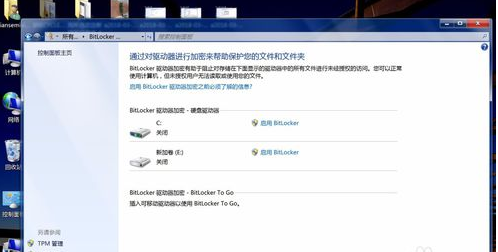
通过以上方法,您可以轻松实现对电脑磁盘的加密与解密,从而更好地保护您的个人信息安全。
今天带大家了解了的相关知识,希望对你有所帮助;关于文章的技术知识我们会一点点深入介绍,欢迎大家关注golang学习网公众号,一起学习编程~
-
501 收藏
-
501 收藏
-
501 收藏
-
501 收藏
-
501 收藏
-
141 收藏
-
355 收藏
-
270 收藏
-
332 收藏
-
439 收藏
-
409 收藏
-
157 收藏
-
354 收藏
-
378 收藏
-
479 收藏
-
304 收藏
-
474 收藏
-

- 前端进阶之JavaScript设计模式
- 设计模式是开发人员在软件开发过程中面临一般问题时的解决方案,代表了最佳的实践。本课程的主打内容包括JS常见设计模式以及具体应用场景,打造一站式知识长龙服务,适合有JS基础的同学学习。
- 立即学习 543次学习
-

- GO语言核心编程课程
- 本课程采用真实案例,全面具体可落地,从理论到实践,一步一步将GO核心编程技术、编程思想、底层实现融会贯通,使学习者贴近时代脉搏,做IT互联网时代的弄潮儿。
- 立即学习 516次学习
-

- 简单聊聊mysql8与网络通信
- 如有问题加微信:Le-studyg;在课程中,我们将首先介绍MySQL8的新特性,包括性能优化、安全增强、新数据类型等,帮助学生快速熟悉MySQL8的最新功能。接着,我们将深入解析MySQL的网络通信机制,包括协议、连接管理、数据传输等,让
- 立即学习 500次学习
-

- JavaScript正则表达式基础与实战
- 在任何一门编程语言中,正则表达式,都是一项重要的知识,它提供了高效的字符串匹配与捕获机制,可以极大的简化程序设计。
- 立即学习 487次学习
-

- 从零制作响应式网站—Grid布局
- 本系列教程将展示从零制作一个假想的网络科技公司官网,分为导航,轮播,关于我们,成功案例,服务流程,团队介绍,数据部分,公司动态,底部信息等内容区块。网站整体采用CSSGrid布局,支持响应式,有流畅过渡和展现动画。
- 立即学习 485次学习
